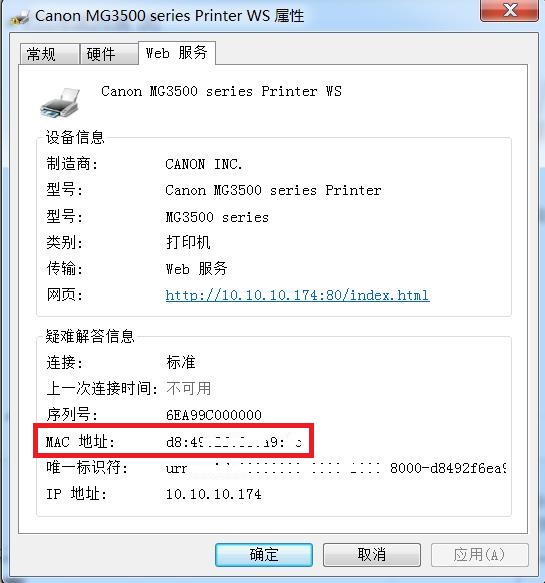电脑怎么通过网络添加打印机?
1、若为无线网络,必须保证本机连接的无线网络与打印机连接的计算机网络是同一IP段;
2、将计算机的工作组更改为打印机所在的工作组,步骤:控制面板—系统和安全—系统—系统属性—计算机名/域更改—工作组更改;
3、打开控制面板,在地址栏中输入“打印机IP地址”,enter健确定会出现网络打印机,选中所在网络打印机右击—连接—安装打印机驱动—根据提示重新启动(实质是网络的重新连接)即可。
4、第3步中,若出现无法连接打印机,确定打印机服务是否开启。步骤:运行(win+r)—输入:services.msc,在弹出的服务框中,找到“Print Splooer”,单击右键,选择启动即可。
win7系统下如何添加网络打印机
具体方法如下:
1.鼠标点击win7开始菜单中的“设备和打印机”。
2.打开“设备和打印机”界面后,点击上方的“添加打印机”。
3.再点击弹出界面中的“添加网络、无线或 Bluetooth打印机”。
4.此时系统会自动在网络上搜索已联网的打印机,并且列出查找结果。在查找结果中点击要添加的打印机型号,再点击“下一步”按钮。
5.点击后,如果电脑中预装有该型号打印机的驱动程序,则会弹出正在安装打印机的提示。此时等待后根据提示进行操作即可。
如何正确添加网络打印机?
第一 必须和连接打印机是WLAN在同名称的WLAN域内
第二 在自己的电脑中找到齿轮图标,点开后,找到打印机菜单点开
第三 在打印机菜单中选择添加网络打印机,之后电脑会自动搜索同域内的所有的打印机
第四 搜索完成会显示打印的名称,此时一定要注意确认想安装的打印机的正确名称(如果选错了,会打印到选择的打印机,必须逐个去查找,就比较麻烦,当然只有一台打印机联网就简单多了,唯一选择),点击该打印机名称后会弹出安装选项,选择自动安装即可,耐心等等安装完成。
第五 安装后最好打印一张正确安装确认页确保安装成功。
打印确认页是有window图标的一个页面。
如果不成功最好先关电脑重启一遍,然后在网络上搜索到目标打印机的驱动程序运行一遍,然后再按照上诉操作进行一次,基本上就OK了。如果还有问题,那么打印机电脑都需要关机开机一遍,然后再安装基本就可以了。这是因为网络运行时,服务器的内存会因为同网络运行速度影响,导致安装程序不完全,故安装不成功。重启的目的是优先保证安装程序无干扰运行成功。
如何在电脑上添加网络打印机设备呢?
电脑添加打印机设备步骤:
1、首先,点击电脑桌面上的“开始”图标,然后再找到“设备和打印机”点击进入。
2、如果在出现的页面中没有直接的“设备和打印机”选项的话,也可以点击上方的“控制面板”并进入。
3、在“控制面板”的页面中,找到“硬件和声音”选项,点击进入。
4、在“硬件和声音”的页面中,再找到“设备和打印机”选项,点击进入。
5、不管是直接还是间接找到“设备和打印机”选项,接下来你都会进入这个界面,在“打印机和传真”。
6、找到此页面上方的“添加打印机”选项,点击进入。
7、现在会弹出一个“添加打印机”的窗口,点击下方的“添加本地打印机(L)”,直接会进入下一个页面。
9、这里会自动扫描,然后安装打印机驱动程序,你只需在出现下面这个页面后,点击“下一步”。
10、出现此页面后,点击“下一步”。
11、已经开始安装打印机了,你只需耐心等待一会儿即可。
12、现在,你可以选择共享或是不共享这台打印机,选择完毕后,点击进行下一步。
13、系统会提示你已经成功添加该打印机,点击完成即可。
14、再回到“设备和打印机”的页面,你可以看到该台打印机已经成功被添加到这里。
无线网怎么添加打印机
打印机是办公室里经常会用到的一种办公设备,无线网怎么添加打印机呢?那么下面我为大家提供了无线网添加打印机办法,仅供参考~
第一步,在别的个人电脑上已经安装打印机驱动!
第二步,共享的打印机已经设置共享
第三步,共享的打印机已经设置Guest
第四步,共享的打印机已经设置家庭组网络打印机共享
第五步,共享的打印机已经设置账号密码!
他人的电脑和打印机已经设置完上述步骤,就可以在自己的打印机上设置共享的安装网络打印机了
第六步,在自己的电脑上添加打印机,
第七步,选择【添加网络无线或蓝牙打印机】
第八步,选择【我需要的打印机不在列表中】
第九步,选择【按名称选择打印机】,输入【Ip,或者直接点击后面的浏览】
第十步,在共享组中找到共享电脑的用户点击进去。
第十一步,找到共享用户后,输入共享电脑的用户名和密码!
第十二步,找到共享的.打印机,点击【选择】
第十三步,自动弹出查看添加的打印机,点击下一步,
第十四步,然后安装打印机的驱动。安装完成后显示【已经成功添加】
第十五步,然后在自己打印机的打印页面找到打印机
第十六步,测试打印页!设置完成!可以看到下面的图标显示,应用的打印机是共享的!
注意事项
前五步,都是关键步骤,一个都不能少!

版权声明
本文内容均来源于互联网,版权归原作者所有。
如侵犯到您的权益,请及时通知我们,我们会及时处理。